Windows10系统运行游戏提示显存不足如何解决
Windows10系统功能非常强大,但是很多朋友在新系统中运行游戏会遇到提示“显存不足 无法进行游戏”,根本无法进行游戏,该怎么办呢?这样的提示大多都是在运行大型游戏的时候出现的。下面,就随系统城小编一起看看该问题的解决方法。
推荐:windows10系统下载64位
方法如下:
1、首先打开任务管理器(ctrl+shift+esc)查看系统有没运行多余的后台运行的程序,将其关闭;
2、在此电脑上单击右键,在菜单中选择【属性】;
3、在属性界面左上角点击【高级系统设置】;
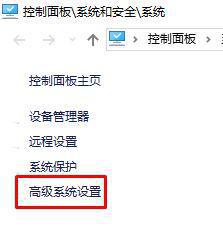
4、在弹出的系统属性“高级”选卡中,点击 性能 一栏的 设置 按钮;
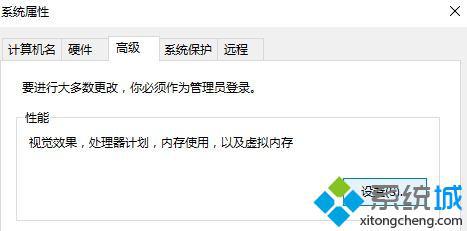
5、在 性能选项 的 视觉效果 选卡下点击【调整为最佳性能】,点击确定保存设置后重新运行游戏查看是否解决问题,若问题依旧继续往下看,一般是由于集成显卡,而bios中显卡的显存设置过低所致;
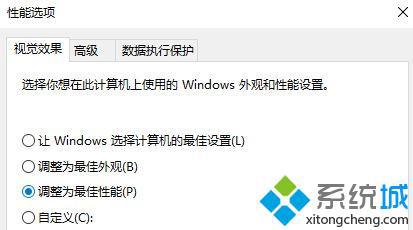
6、点击开始菜单 - 电源按钮 - 重启,重启过程中不停按Delete键进入BIOS;
7、找到集显调节位置,一般是在 Chipset - North Bridge子项中;
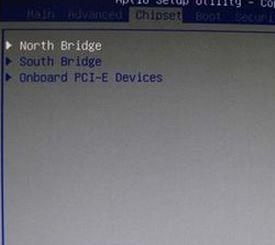
8、找到IGD Memory,该选项是集成显卡显存大小设置选项;
9、按下回车键,选择一个较大的显存,按下回车键保存,之后按下F10 选择 y 保存BIOS设置并并重启计算机即可解决问题!
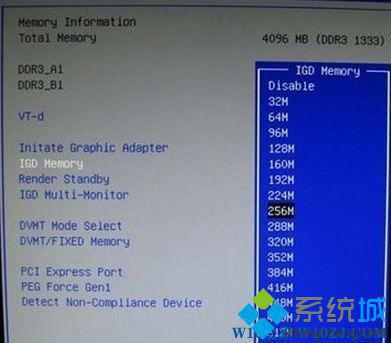
Windows10系统运行游戏提示显存不足问题的解决方法就为大家介绍到这里了。出现显存不足的现象一般发生于集成显卡的电脑中,用户们只要按以上方法进行设置即可解决问题!
我告诉你msdn版权声明:以上内容作者已申请原创保护,未经允许不得转载,侵权必究!授权事宜、对本内容有异议或投诉,敬请联系网站管理员,我们将尽快回复您,谢谢合作!










